Mesajlar uygulamasındaki konuşmalar otomatik olarak kaydedilir ve Mac, iPhone, iPad, iPod touch ve Apple Watch gibi tüm Apple ürünleriniz arasında senkronize edilir. Böylece bu iMessage'lara, genel metin mesajlarına ve iOS cihazınızda gönderip aldığınız diğer verilere Mac'inizden de erişilecektir. Bazı durumlarda, birden fazla mesajı Mac'inizden kaldırmak istersiniz. Bu gönderi size gösterecek Mac'te mesajlar nasıl silinir iki basit yöntemle.
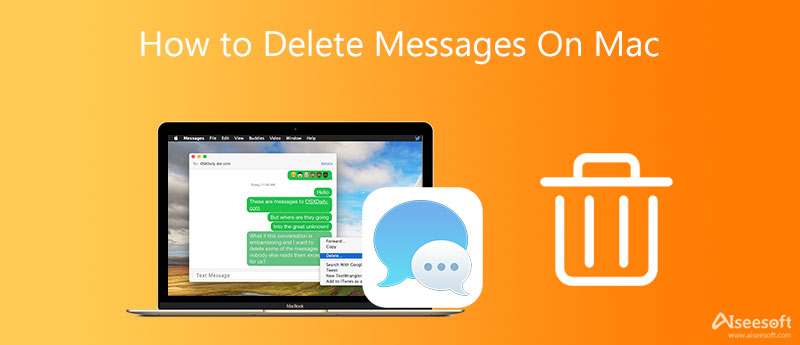
Apple, bir iMessage'ı, birden çok mesajı veya Mac'teki tüm konuşmaları silmenin basit bir yolunu sunar. Mac'ten mesajları kaldırmak için aşağıdaki yöntemi kullanabilirsiniz.
1 Adım. Mac'inizde tek bir mesajı veya konuşmayı silmek için Mesajlar uygulamasını açabilir, silmek istediğiniz mesajı içeren mesajı veya sohbeti bulabilir ve ardından sağ tıklayabilirsiniz.
2 Adım. Tıkla Sil seçenek. Burada ayrıca mesajı seçebilir ve klavyenizdeki Sil tuşuna basabilirsiniz. yapmak isteyip istemediğinizi soran bir açılır pencere belirecektir. Sil mesaj. Silme işlemini onaylamak için Sil düğmesine tıklayın.
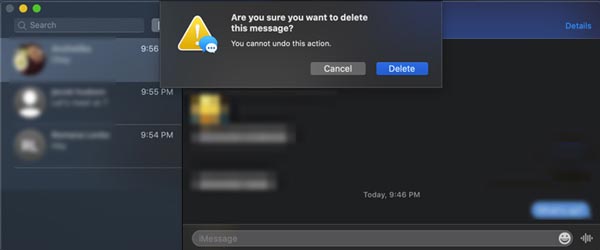
Mac'inizdeki tüm konuşmayı değil, birkaç mesajı silmeniz gerektiğini varsayalım. Bu durumda, kaldırmak istediğiniz mesajların bulunduğu konuşmayı açabilir, tıklayarak gerekli tüm mesajları seçebilir ve tuşuna basabilirsiniz. Komuta klavyenizdeki tuş.
Tüm mesajları seçtikten sonra, Sil onları Mac'inizden kaldırmak için tuşuna basın. Benzer şekilde, açılır pencereyi göreceksiniz. Mesaj silme işlemine devam etmek için Sil düğmesine tıklayın.
Mac'inizde Mesajlar uygulamasını açın. Sol panelde silmek istediğiniz belirli konuşmayı bulun. Üzerine sağ tıklayın ve ardından Konuşmayı sil seçenek. İşlemi onaylamak için Sil düğmesine tekrar tıklamanız gerekir.
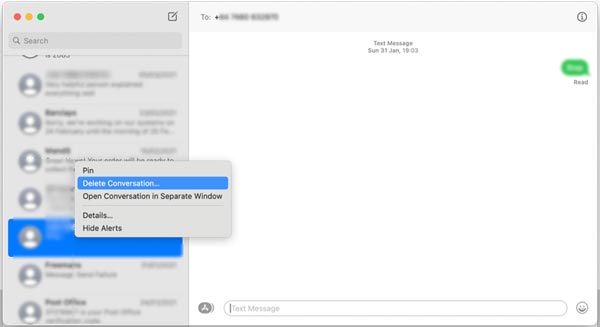
Burada ayrıca Mesajlar uygulamasındaki konuşmayı seçebilir, üstteki fileto menüsünü seçin ve Konuşmayı sil seçeneği.
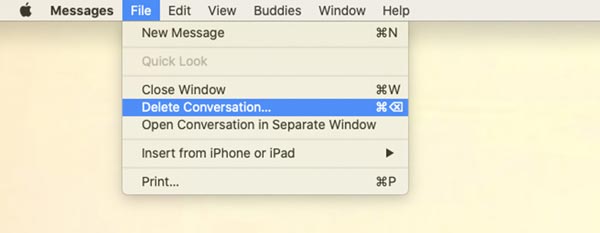
Mac'inizdeki mesajları hızla silmek ve depolama alanında yer açmak için tüm özelliklere sahip Mac veri temizleme yazılımını kullanabilirsiniz. Mac Temizleyici. Mesajları, büyük ve eski dosyaları, önbellekleri ve diğer istenmeyen Mac verilerini kaldırmak için özel olarak tasarlanmıştır. Ve eğer istersen Mac'te iMessage'ı kapatın, bu yazılımı da kullanabilirsiniz.

155,536 Dosya İndir
Mac Cleaner - Mac'te Mesajları Sil
%100 Güvenli. Reklamsız.





Soru 1. Mac'imdeki tüm mesajları otomatik olarak silebilir miyim?
Evet. açabilirsiniz Mesajlar Mac'inizdeki uygulamaya gidin, Tercihler, tıkla genel sekmesini seçin ve ardından Keep mesajları açılır listesinden geçen belirli bir süreyi seçin. Örneğin, mesajları 30 gün boyunca Mac'te tutmayı seçebilirsiniz. Bu durumda, konuşmalarınız 30 gün sonra otomatik olarak kaldırılacaktır.
Soru 2. Mac'im mesajları ne kadar süreyle saklayacak?
Mesajları Mac'te ne kadar süreyle tutacağınıza özgürce karar verebilirsiniz. açabilirsiniz Mesajlar Mac'inizdeki uygulamayı tıklayın, Mesajlar menüsü üstte öğesini seçin ve Tercihler açılır menüden seçeneği. Seçmek genel, açılır pencereye tıklayın tutmak mesajlar menüsünü seçin ve ardından aşağıdaki gibi uygun bir seçenek belirleyin. 30 Günleri, Bir yılya da Sonsuza dek Her türlü konuşmayı Mac'inize kaydetmek için.
Soru 3. Mac'te iCloud'daki Mesajlar nasıl etkinleştirilir?
Açın Mesajlar Mac'inizdeki uygulamaya gidin, Tercihler pencere ve seçin Hesaplar. Kontrol edebilirsiniz Mesajları Etkinleştir etkinleştirmek için iCloud kutusunda. Bu hesabı etkinleştir kutusunu da işaretleyebilirsiniz. Daha sonra, üzerine tıklayın Şimdi senkronize et İşleminizi onaylamak için düğmesine basın.
Sonuç
Bu makale size yardımcı olacak iki etkili yöntemi paylaşıyor Mac'te mesajları sil. İster tek bir mesajı silmek, ister bir konuşmanın tamamını kaldırmak veya tüm mesajları silmek istiyorsanız, bunu yapmak için kılavuzu takip edebilirsiniz.

Mac Cleaner, gereksiz dosyaları, dağınıklığı, büyük / eski dosyaları kaldırmak, yinelenen dosyaları silmek ve Mac performansınızı izlemek için profesyonel bir Mac yönetim aracıdır.
%100 Güvenli. Reklamsız.